Come convertire facilmente PDF in BMP nel 2022
Microsoft lo era il primo per introdurre sul mercato il formato di file BMP. È anche noto come file immagine bitmap, bitmap indipendente dal dispositivo o semplicemente bitmap. Questo formato di file viene utilizzato per memorizzare immagini digitali a colori bidimensionali in Microsoft Windows e OS/2.
Molte persone cercano metodi per farlo convertire i loro file PDF in BMP.
Il motivo è che, quando si convertono i file in formato BMP, non si verifica alcun tipo di compressione dei dati. Per questo motivo, l’utente non deve scendere a compromessi con la qualità e questo è anche il motivo per cui le persone preferiscono che le loro immagini stampabili siano in formato BMP.
Anche dopo aver conosciuto così tanti vantaggi del formato BMP, le persone resistono alla conversione dei propri file PDF.
Il motivo è l’indisponibilità di potenziali convertitori e il prezzo elevato di quelli disponibili. Quindi oggi in questo articolo menzioneremo alcuni dei modi attraverso i quali sarai facilmente in grado di convertire gratuitamente i tuoi documenti PDF in formato BMP.
Consigliato: Come rimuovere la filigrana dal PDF
Contenuti
Converti PDF in BMP usando PDF Candy
Utilizzo del browser web
PDF Candy è uno strumento online per convertire i tuoi file da e verso il formato PDF in vari altri. La cosa migliore di PDF Candy è che non addebita un solo centesimo ai suoi utenti per il suo servizio. Inoltre, la conversione di file con PDF Candy è rapida. Impariamo come.
1. Utilizzando il browser sul desktop, raggiungi il PDF Il sito ufficiale di Candy.
2. Ora fai clic su +Aggiungi file opzione e seleziona il file PDF dal tuo dispositivo che desideri convertire. Come puoi vedere, puoi anche selezionare i file utilizzando Google Drive e Dropbox.
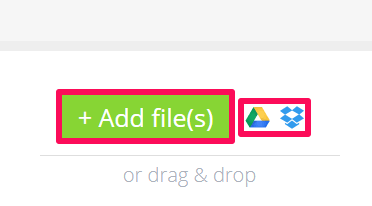
3. Dopo aver selezionato i file da convertire, fare clic su Convertire PDF. Puoi anche modificare la qualità dei file desiderati utilizzando il Qualità dell’immagine in uscita opzione.
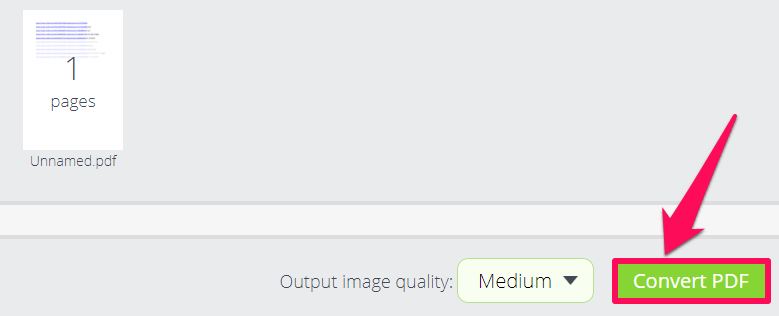
4. Una volta completata la conversione, fare clic su Scaricare file di per salvare il file convertito localmente sul tuo dispositivo.
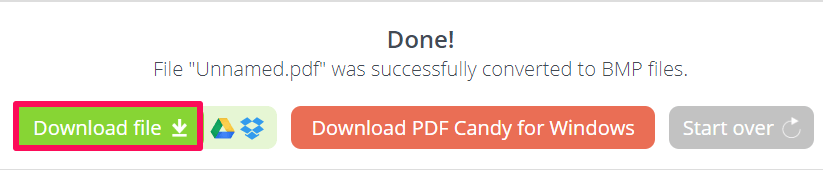
Con questo, la conversione da PDF a BMP è completa senza richiedere molto tempo. Questo sito è un hub per le conversioni PDF in quanto supporta varie altre conversioni come BMP in PDF, JPG in PDF, PDF in Word e molto altro.
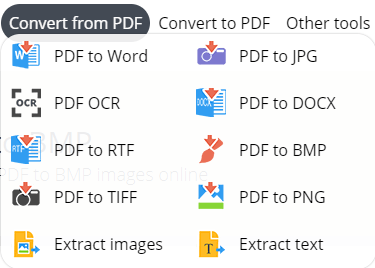
Oltre al desktop, questo sito funziona perfettamente anche utilizzando il browser mobile. Quindi la stessa procedura può essere seguita dalle persone che preferiscono il mobile al desktop.
Utilizzo dell’app PDF Candy
Se converti i file una volta su una luna blu, l’utilizzo del sito è un’opzione perfetta. Ma se lo farai regolarmente, perché non passare all’app desktop di PDF Candy. Utilizzando l’app, non è più necessario disporre di una connessione a Internet e l’app sarà sempre molto a portata di mano.
1. Prima di tutto, scarica il PDF Candy app e installalo sul desktop.
2. Dopo aver avviato l’app, selezionare l’opzione di conversione da PDF a BMP.
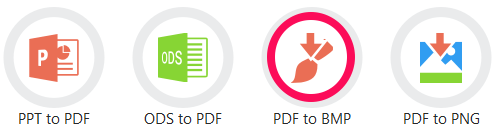
3. Ora seleziona il file dal desktop che desideri convertire.
4. Successivamente, fare clic su CONVERTIRE opzione per convertire il file nel formato desiderato. Puoi anche modificare la posizione del file che verrà salvato, utilizzando l’icona a discesa.
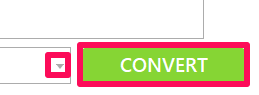
5. Il tuo file viene convertito. Clicca sul CARTELLA APERTA per visualizzare il file creato.
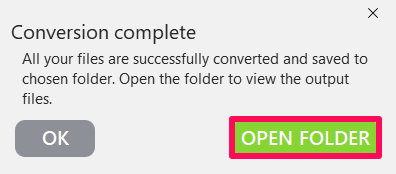
Puoi anche modificare le impostazioni dell’app facendo clic su Impostazioni profilo opzione in basso a sinistra. Nelle impostazioni, puoi cambiare la lingua dell’app, la qualità dell’immagine, la posizione del file, ecc.
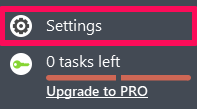
Converti PDF in BMP utilizzando l’estensione Convertio
Molte persone mostrano il loro dissenso nell’utilizzo di siti online e nel download di app non affidabili per portare a termine il proprio lavoro. La loro resistenza è genuina a causa della possibilità che virus e altri malware siano collegati a loro. Inoltre, il rischio di pirateria informatica li terrorizza, non importa quanto siano affidabili e autentici questi siti. Quindi, per coloro che preferiscono la sicurezza a tutte le altre cose, ecco un’estensione di Chrome per tutti voi, utilizzando la quale è possibile convertire i file PDF in BMP.
1. Utilizzando il Chrome Web Store, aggiungi il file Convertio estensione al tuo browser.
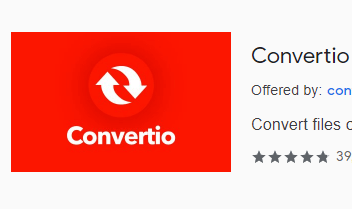
2. Puoi vedere l’estensione aggiunta nella parte in alto a destra dello schermo. Fare clic su di esso e selezionare il Convertitore di immagini.
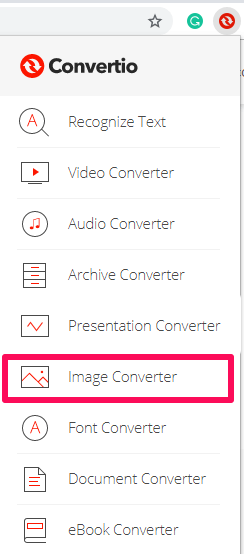
3. Nella schermata successiva che appare, seleziona la posizione del tuo file. Ad esempio, se il tuo file PDF è salvato localmente sul tuo computer, tocca l’icona sul desktop e seleziona il file desiderato. Allo stesso modo, selezioni l’icona Dropbox, l’opzione Drive o fai clic sull’icona del collegamento se disponi del collegamento del file che desideri convertire.
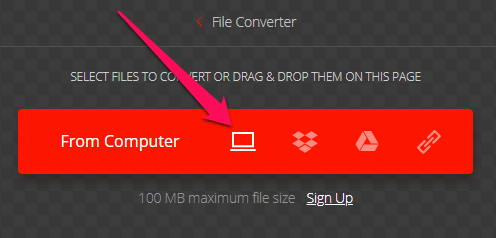
4. Ora seleziona il formato in BMP facendo clic su icona a discesa. Puoi aggiungere più file da convertire se lo desideri e quindi selezionare il file CONVERTIRE opzione.

5. Infine, fai clic su Scaricare per ottenere il file salvato sul tuo dispositivo.
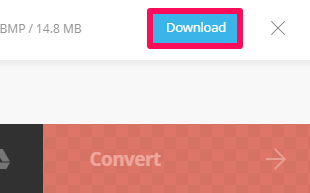
Allo stesso modo, puoi convertire i file in innumerevoli altri formati con pochi semplici passaggi.
Avvolgere Up
formato BMP non provoca alcuna distorsione della qualità ed è per questo che questo formato è di dimensioni maggiori rispetto ai file PDF. È inoltre preferibile utilizzare il formato BMP quando si desidera stampare copie a colori con colori nitidi e vivaci.
Tuttavia, se prevedi di condividere il tuo documento online, non è consigliabile utilizzare il formato BMP a causa delle sue dimensioni maggiori. Inoltre, in questo caso, potresti volerlo comprimi il tuo documento PDF per ridurne ulteriormente le dimensioni.
E se hai bisogno di usare il tuo PDF in un documento Word, lo è facile farlo semplicemente inserendolo nel doc.
Se hai trovato questo articolo di qualche aiuto, non esitare a condividerlo con i tuoi amici. In caso di qualsiasi domanda fatecelo sapere nei commenti.
ultimi articoli